

Chrome unterstÌtzt mehrere Profile. Wenn Sie mehrere Benutzer im selben Windows- oder macOS-Konto angemeldet haben, teilen sie wahrscheinlich den Chrome-Browser. Eine einfache Möglichkeit, alle Daten und den Suchverlauf von Personen automatisch zu fÌllen, besteht darin, fÌr jeden Nutzer unterschiedliche Chrome-Profile zu erstellen. Die Profile sind einfach zu erstellen und wir haben detailliert beschrieben, wie Sie zwischen ihnen Ìber TastaturkÌrzel wechseln können. Sie können auch spezielle Desktop-VerknÌpfungen erstellen, um ein bestimmtes Profil zu starten. Der schnellste Weg, zwischen Profilen zu wechseln, ist jedoch nicht Ìber die Tastatur. Die Maus ist das Ìberlegene Werkzeug in dieser Hinsicht.
In Chrome wird Ihr Profilname in einem kleinen Abzeichen oben links angezeigt. Es ist nicht da, um Sie zu nerven, sondern hilft Ihnen dabei, Profile zu wechseln.
Klicken Sie mit der rechten Maustaste darauf und wÀhlen Sie aus der kleinen Liste der Profile das Profil aus, zu dem Sie wechseln möchten. Ein neues Fenster wird in dem von Ihnen ausgewÀhlten Profil geöffnet.

Dies ist keine geheime Chrome-Funktion oder so. Die Leute könnten darÌber stolpern, aber die meisten Nutzer klicken instinktiv links auf das Profil-Logo, das das Profilauswahlfenster öffnet. Es sind ein paar Klicks zu viele, um ein Fenster in einem anderen Profil zu öffnen.
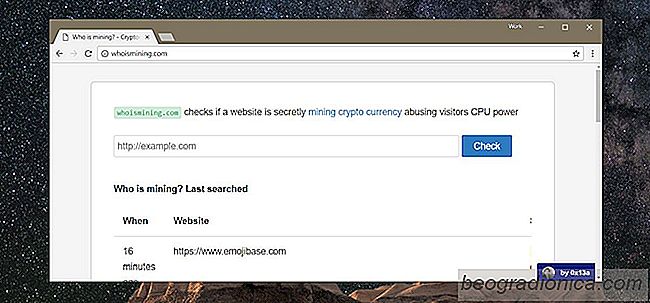
So ÃŒberprÃŒfen Sie, ob eine Website Mining ist Cryptocurrency
Zum Ermitteln der KryptowÀhrung ist ein System mit ziemlich guten Spezifikationen erforderlich. Wenn Sie sich entscheiden, KryptowÀhrung zu minen, mÌssen Sie möglicherweise zuerst in ein gutes Desktop-System investieren. Websites haben damit begonnen, die Systemressourcen von Benutzern zu nutzen, die sie besuchen, um die WÀhrung abzubauen.

EinschrÀnken der Downloadgeschwindigkeit in Chrome
Browser verfÌgen Ìber einen grundlegenden Download-Manager, der Dateien herunterladen und auf schÀdliche Inhalte scannen kann. Im Vergleich zu Desktop-Download-Manager-Apps enthÀlt der Download-Manager eines Browsers keine Funktionen. Es hat wenig oder gar nichts anderes zu bieten als seine Schnittstelle.